今や、星の数ほど開発されているLinuxディストリビューション。
今回は、その中からひときわ珍しいネーミングのTrisquel(トリスケル)をクリーンインストールで試してみた。
Linuxは、
- 軽量で使いやすい
- オープンソースである
- 古い32bitのパソコンでも利用できる
ことが強み。Trisquelは、その条件を見事にクリアしたディストリビューションと言えそうだ。
Trisquel GNU/Linuxの概要
Trisquel GNU/Linuxはスペインで開発された、Ubuntu LTSベースのディストリビューション。
もともとは、ガリシア語の教育オペレーションプログラムの開発を目的としてスタートした。
GNUプロジェクトの創始者、リチャード・ストールマン自身も個人のパソコンで使用しており、GNUプロジェクトやフリーソフトウェア財団のサーバーでも使用されている(Wikipediaより)。
そのコンセプトは、
- 完全に自由でフリー
- GNUによって定められたガイドラインに沿ったソフトウェアのみを使用
という。
ターゲットは、小さな会社や家庭、教育の場での利用。そのためか、現時点の最新バージョン9.0は、Ubuntu 18.04 LTSをベースにしており、最新バージョンではない。しかし、その分Ubuntuベースでありながら、32bit、64bitのどちらにも対応している。
また、完全フリーを基本としているため、フリーではないWi-Fiデバイスが機能しない。
Trisquel 9.0.1 LTS Etionaをインストール
2021年11月現在の最新バージョンは、9.0.1 LTS、コードネームはEtiona。インストールファイルは以下から選択できる。
- Trisquel:MATEデスクトップ、50の言語がプリ・インストールされた2.6GBイメージ
- Trisquel Mini:LXDEデスクトップ、英語・スペイン語対応のみの1.2GBイメージ
- Triskel:KDEデスクトップ、英語・スペイン語対応のみの2GBイメージ
- Trisquel Sugar TOAST:学習用の1.1GBイメージ
- NetInstall:42MBイメージ、テキストベースのインストーラ
後から言語設定はできそうなものの、今回はフルパッケージの「Trisquel」をダウンロードし、インストールする。
インストーラは、最初に日本語を選択すれば何ら問題ない。いつもの通り、インストール中のスクリーンショットを掲載しておく。
インストール後の各種設定
インストール終了・再起動後は、すでに日本語環境も整っており、最初から日本語入力のfcitx-mozcも設定済みのため、特に設定することはない。
と思ったら、コントロールセンターの「言語」をみると、さらなる日本語環境ファイルが必要なようなので、それを最初にしておく。
その後は、ソフトウェアの更新(端末でいつもの「sudo apt update & sudo apt upgrade」でも良い)をすれば、使用準備は完了だ。
古いバージョンのアプリを最新バージョンに入れ替え
Ubuntu 18.04 LTSをベースにしているためか、アプリが最新バージョンでないものがあるので、入れ替えをする。
LibreOfficeの現在の安定版は7.1.7だが、インストールされているバージョンは6.0.7とだいぶ古い。
$ sudo apt remove libreoffice*と打って一度全て削除し、公式ページから.debファイルをダウンロードする。一緒に日本語パッケージとヘルプパッケージもダウンロード。
ダウンロードするとtar.gz形式の圧縮ファイルになっているので、ダウンロードしたフォルダ内で展開。
展開したフォルダ–> DEBSフォルダへ移動し、そこで端末を開き、
$ sudo dpkg -i *.debで、インストールする。日本語パッケージもヘルプパッケージも同様。
これでLibreOfficeは最新安定版になった。
Flatpak経由で最新バージョンアプリをインストール
GIMPもかなり古いので一度削除し、会計アプリのGnuCashやクラウドストレージのMEGASyncと一緒に、Flatpakでインストールし直す。
Flatpakのアプリが探せるFlathubの「Quick setup」ページへ移動し、ベースとなるUbuntuロゴをクリックすると、Flatpakのインストール方法が書いてあるので、その通りに。
後はFlathubトップページへ戻り、必要なアプリを検索の上ダウンロードする。
ダウンロードしたファイルは、右クリックで「ソフトウェアでインストール」を選択し、指示通りに進めばインストール完了だ。
ブラウザとメーラーは無印のMozilla Firefox
ブラウザは、商標を含まないFirefoxの改称版Abrowser、メールも同様のIcedoveがデフォルトになっている。
しかし、名前が違うだけで、FirefoxやThunderbirdと何ら変わらないので、そのまま使用することにした。
Trisquelの総評
近頃、Wi-Fi 6も出てますます高速化しているネットワークの現状において、無線LANが使えないのは、大きなマイナス面だ。
しかし、有線LAN利用であれば軽量でサクサク動き、かつ洗練されたデスクトップ環境は、とても使いやすい。
筆者のようにアプリを最新に入れ替える作業を考えると、初心者向きではないが、一度でもLinuxに触れたことがある人なら、その使いやすさを実感できるだろう。
すでにUbuntu 20.04 LTSをベースとしたバージョン10を開発中のようなので、今後に期待したいディストリビューションだと言えよう。
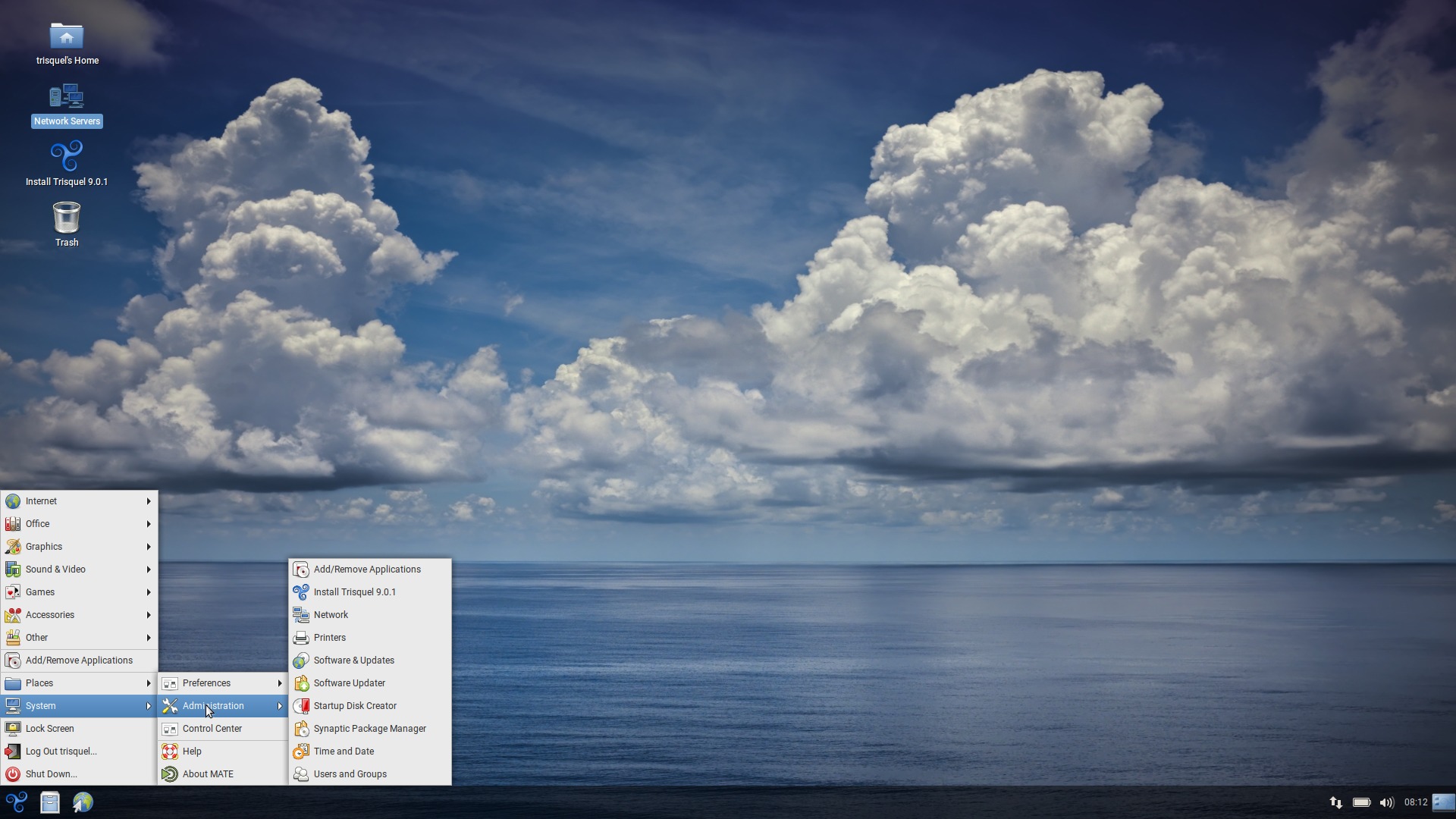
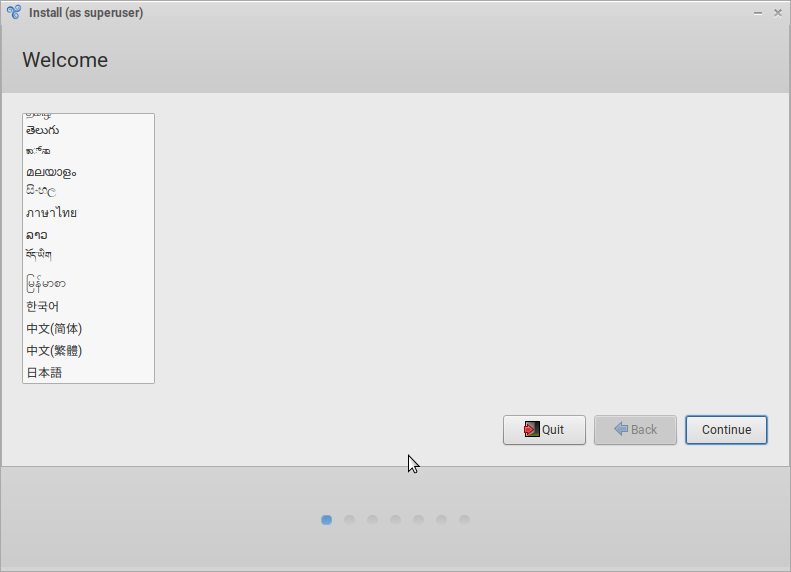
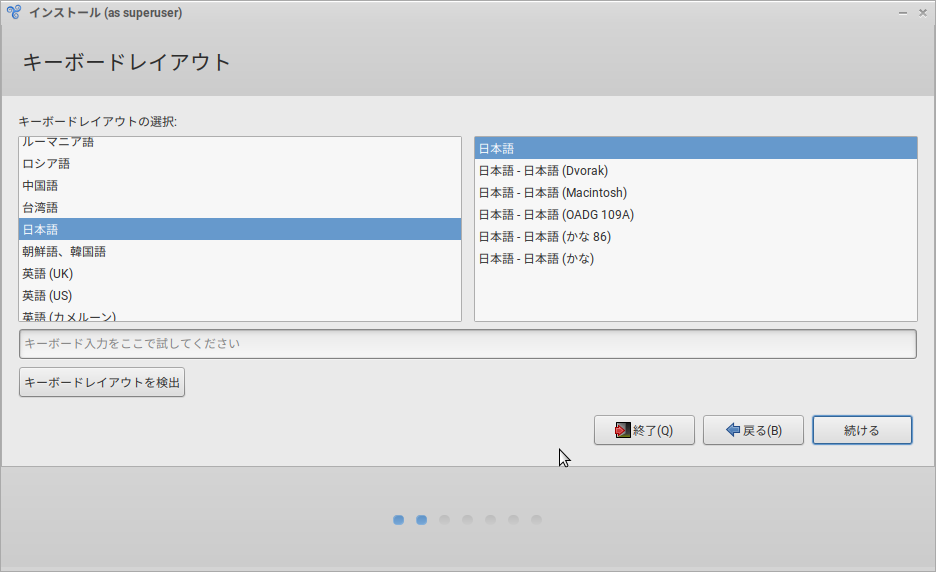
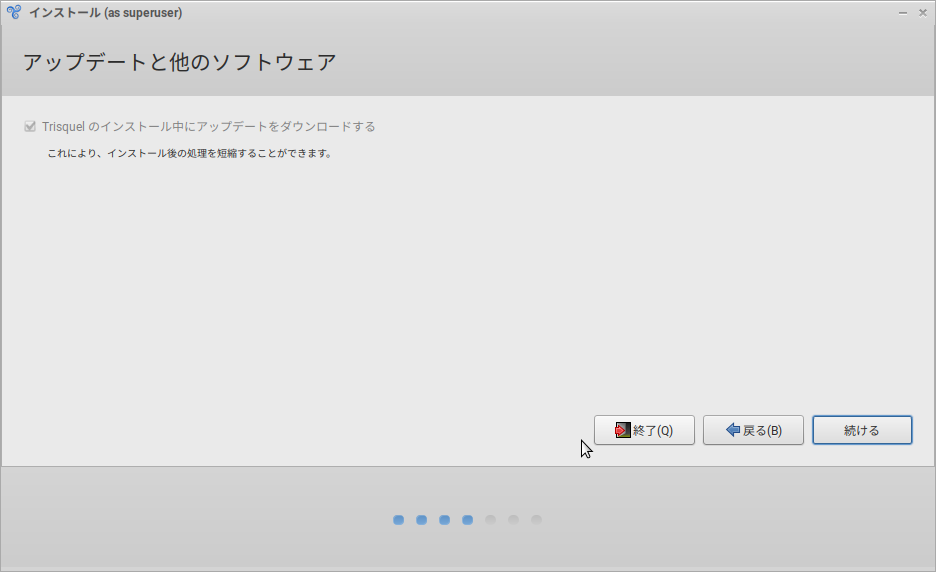
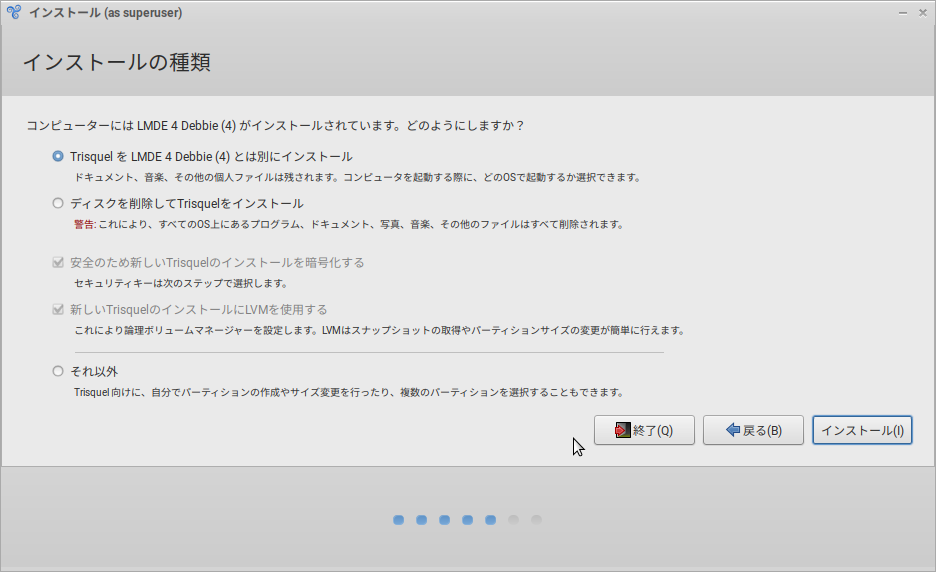
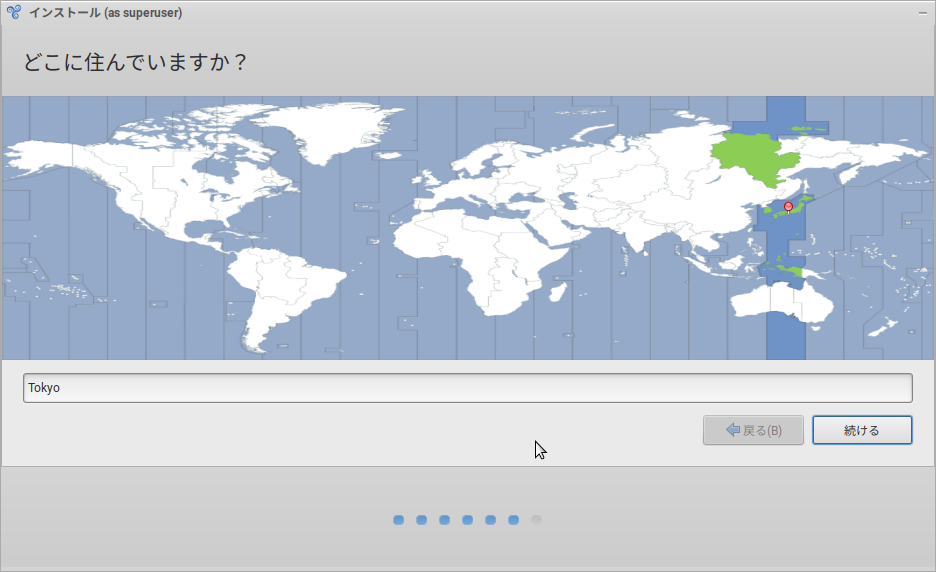
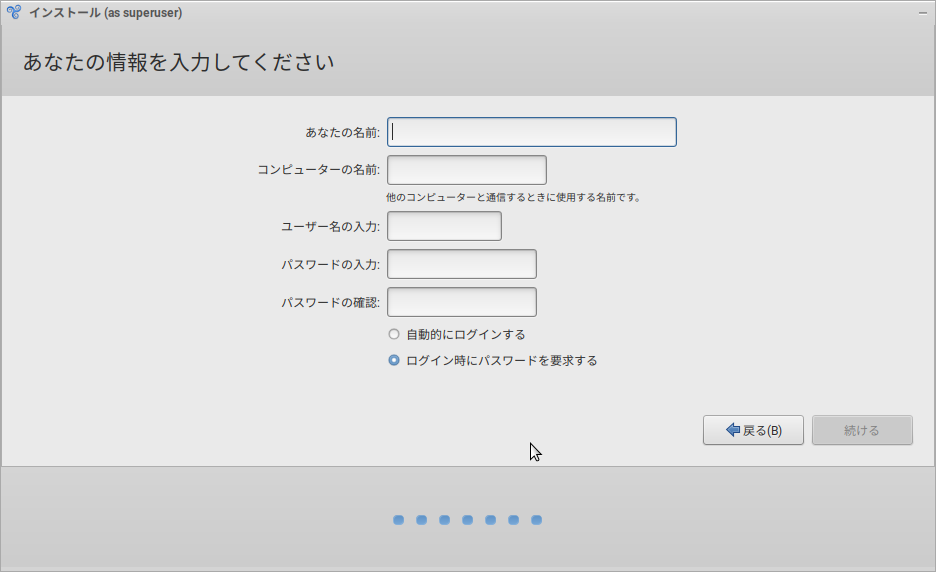
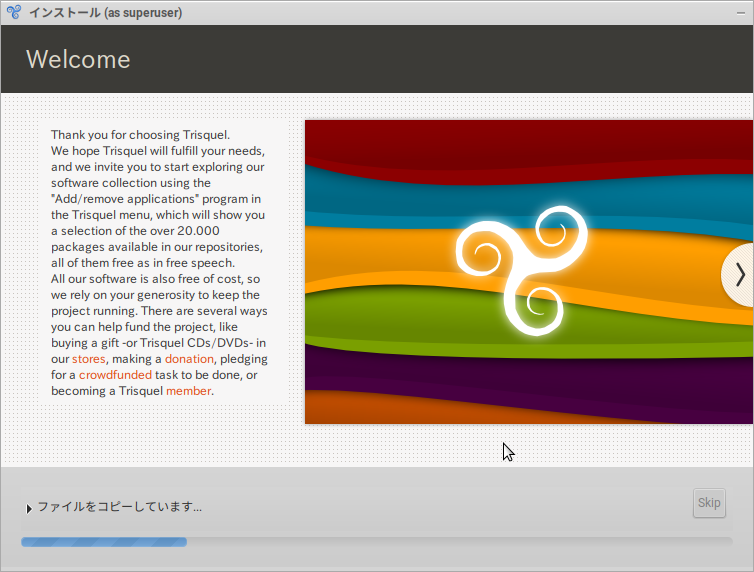
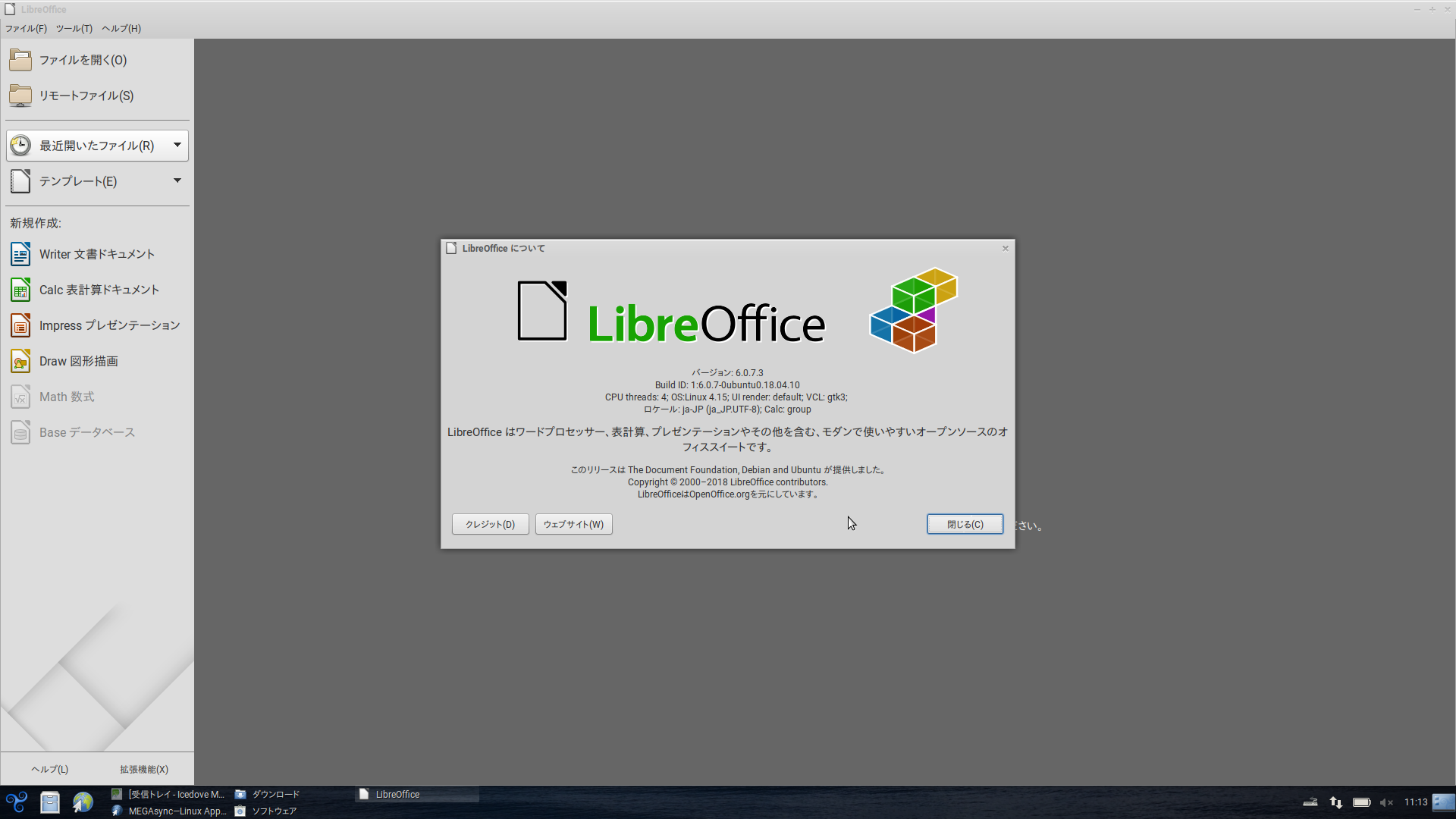
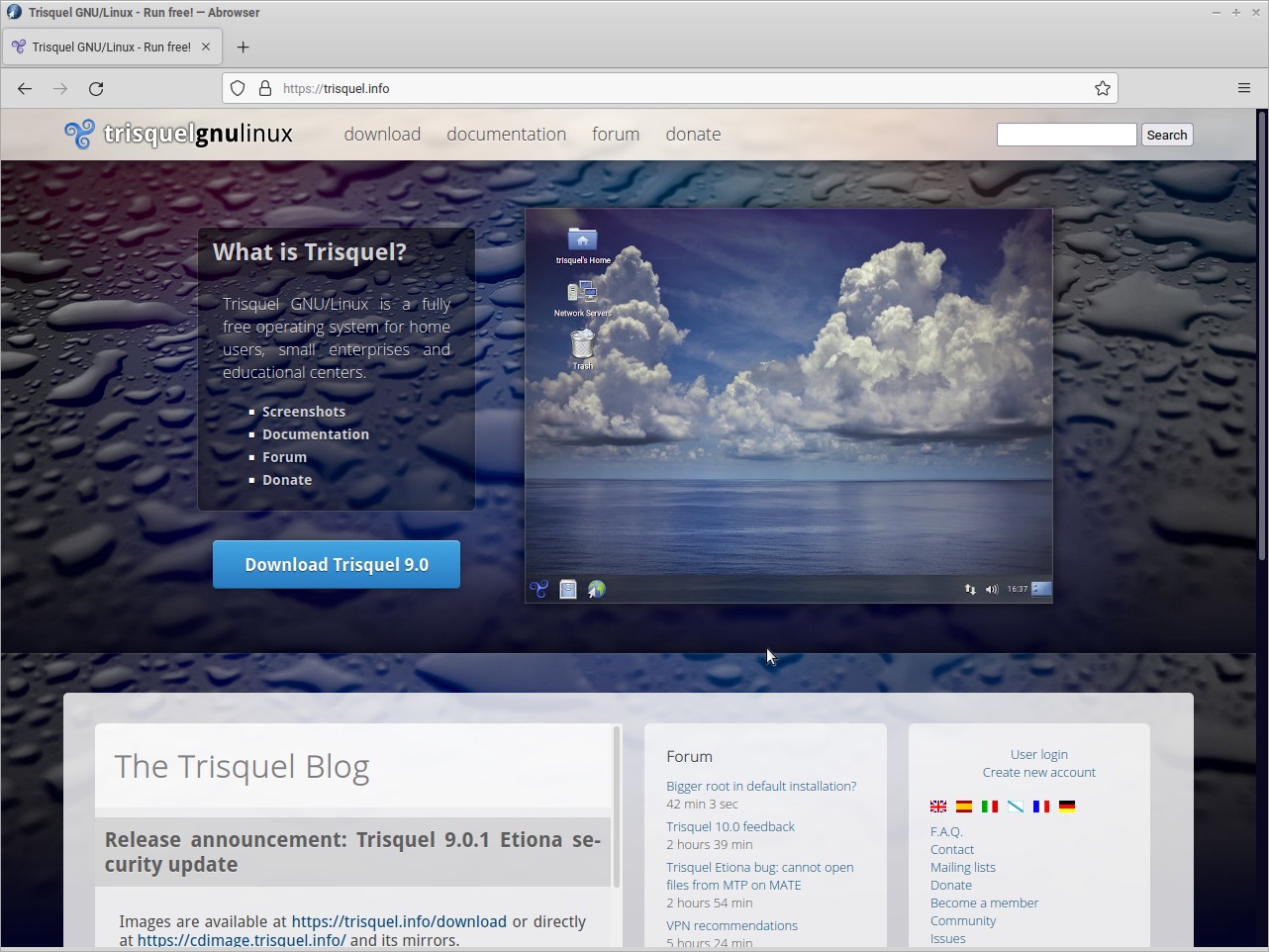
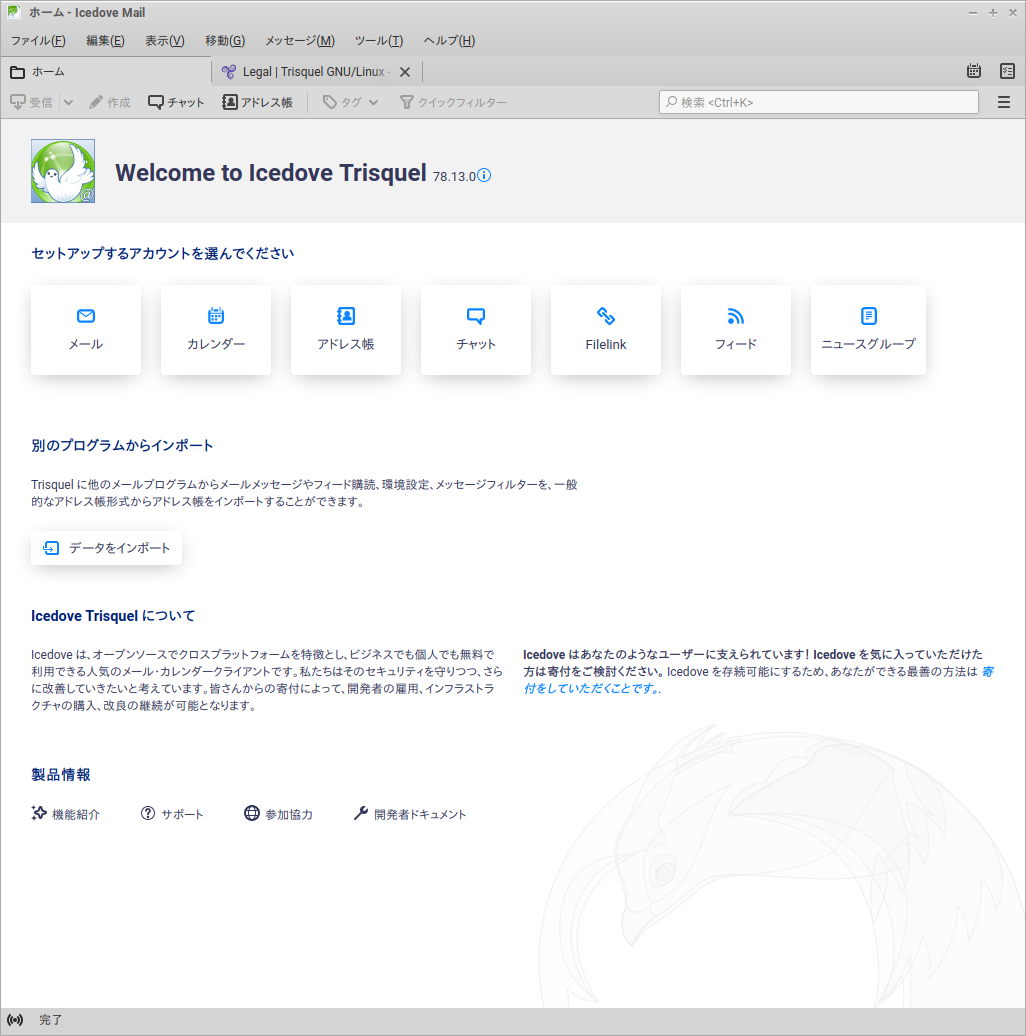
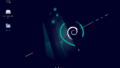

コメント